วิธีสร้างเรื่องราวใน Facebook

การสร้างเรื่องราวใน Facebook สามารถสนุกสนานมาก นี่คือวิธีการที่คุณสามารถสร้างเรื่องราวบนอุปกรณ์ Android และคอมพิวเตอร์ของคุณได้.

เคล็ดลับด่วน
หากคุณปิดใช้งานการอนุญาตข้อมูลพื้นหลังสำหรับ Gmail แอปจะไม่ใช้ข้อมูลมือถือในเบื้องหลัง คุณต้องเปิด Gmail เพื่อรับอีเมลใหม่ มันไม่เหมาะและสะดวก
ขั้นตอนที่ 1:กดค้างที่ไอคอนแอป Gmailแล้วเปิดเมนูข้อมูลแอปเลือกข้อมูลมือถือและ Wi- Fi
ขั้นตอนที่ 2:เปิดใช้งานการสลับสำหรับข้อมูลพื้นหลัง



หากคุณปิดใช้งานการซิงค์สำหรับบัญชี Gmail ของคุณ โทรศัพท์ของคุณจะไม่ได้รับอีเมล (จนกว่าคุณจะรีเฟรชกล่องจดหมายด้วยตนเอง)
ขั้นตอนที่ 1:เปิดGmailแตะเมนูแฮมเบอร์เกอร์ที่มุมซ้ายบน แล้วเปิดการตั้งค่า


ขั้นตอนที่ 2:เลือกบัญชี Gmail ของ คุณ เลื่อนไปที่การใช้ข้อมูลและทำเครื่องหมายที่ช่องซิงค์ Gmail
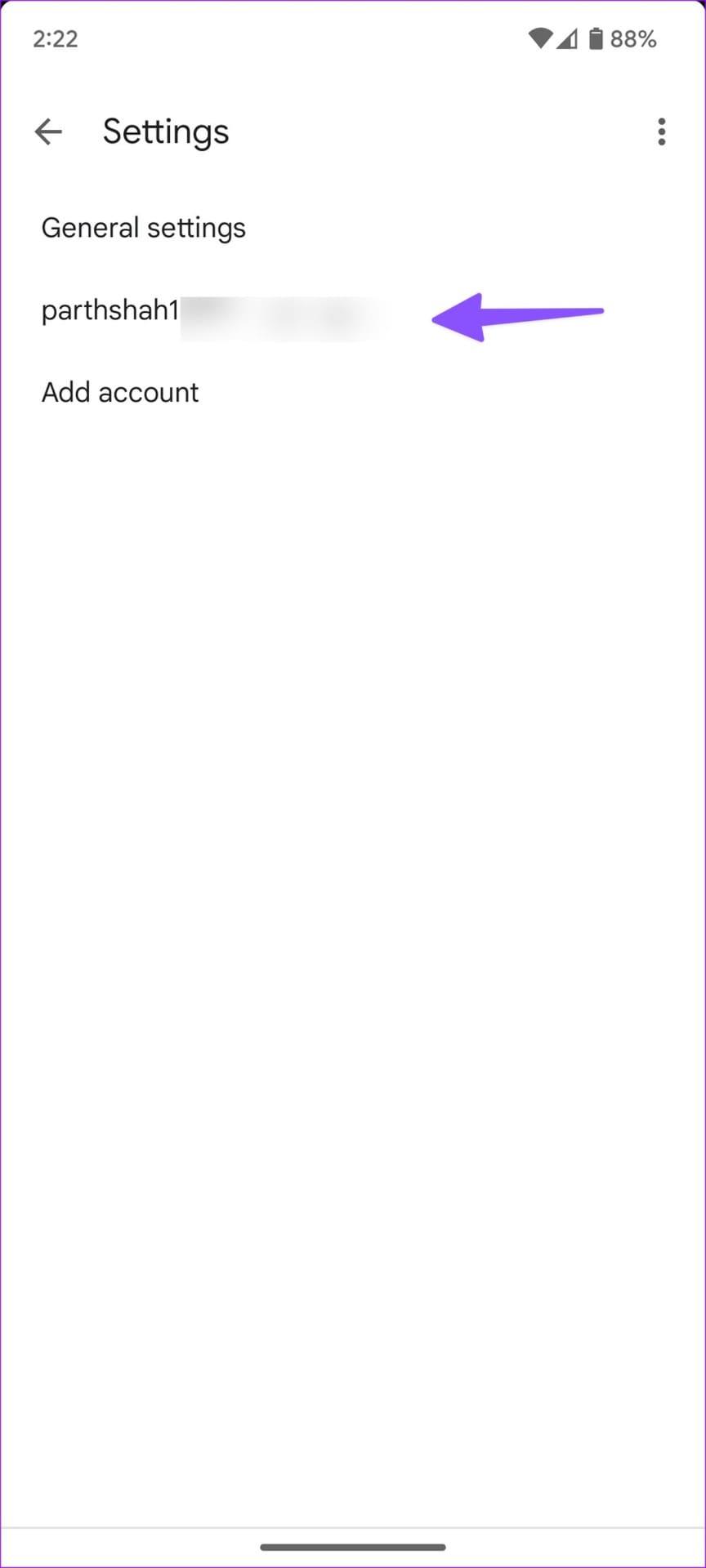
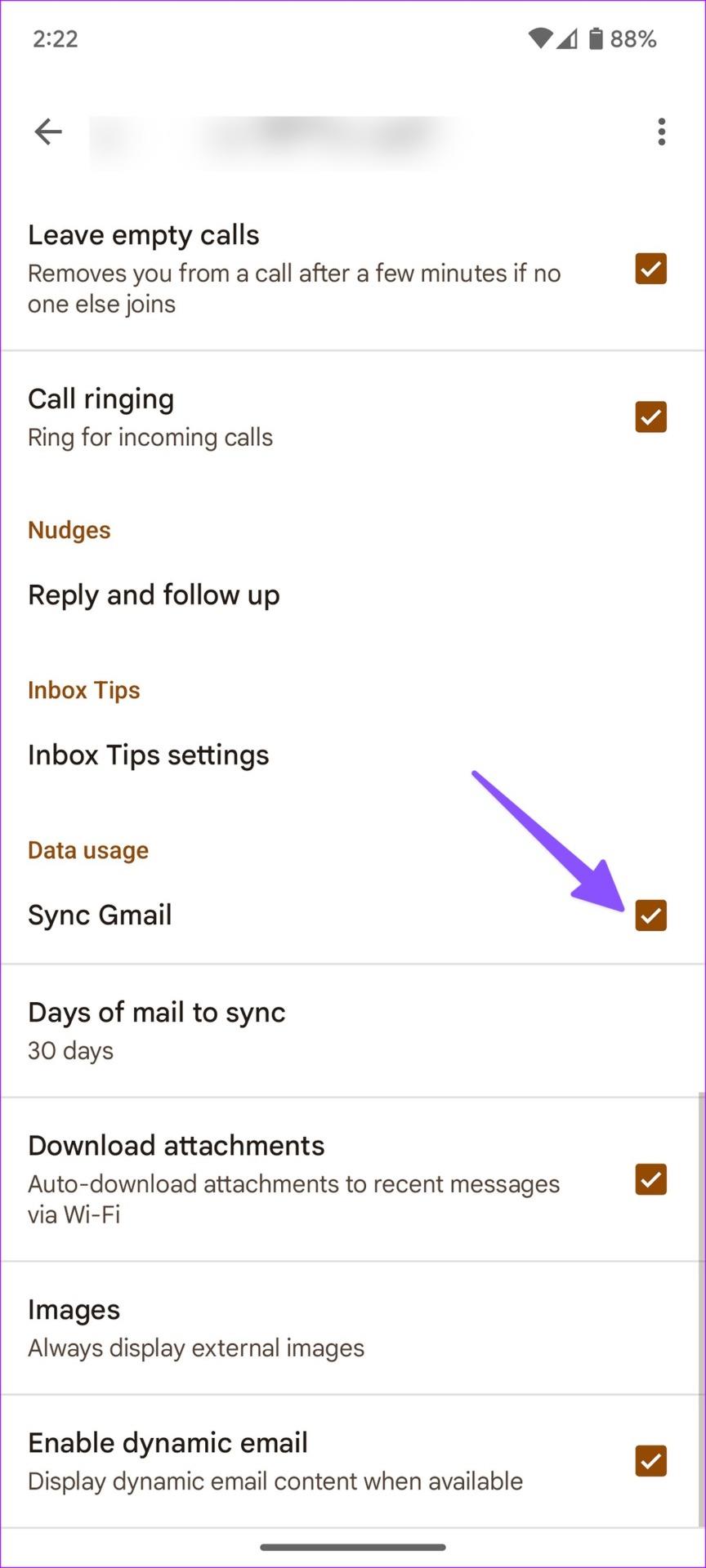
อ่านเพิ่มเติม : วิธีแก้ไข Gmail ที่รอข้อผิดพลาดในการซิงค์
หากการซิงค์อีเมลเสียหายสำหรับบัญชีใดบัญชีหนึ่ง คุณจะไม่ได้รับอีเมลใหม่ คุณต้องปิดใช้งานการซิงค์อีเมลและเปิดใช้งานอีกครั้ง
ขั้นตอนที่ 1:เปิด แอป การตั้งค่าแล้วเลื่อนไปที่รหัสผ่านและบัญชี
ขั้นตอนที่ 2:เลือกบัญชีอีเมล


ขั้นตอนที่ 3:แตะ การ ซิงค์บัญชีปิดใช้งานการสลับสำหรับGmailและเปิดใช้งานอีกครั้งหลังจากผ่านไปสักครู่
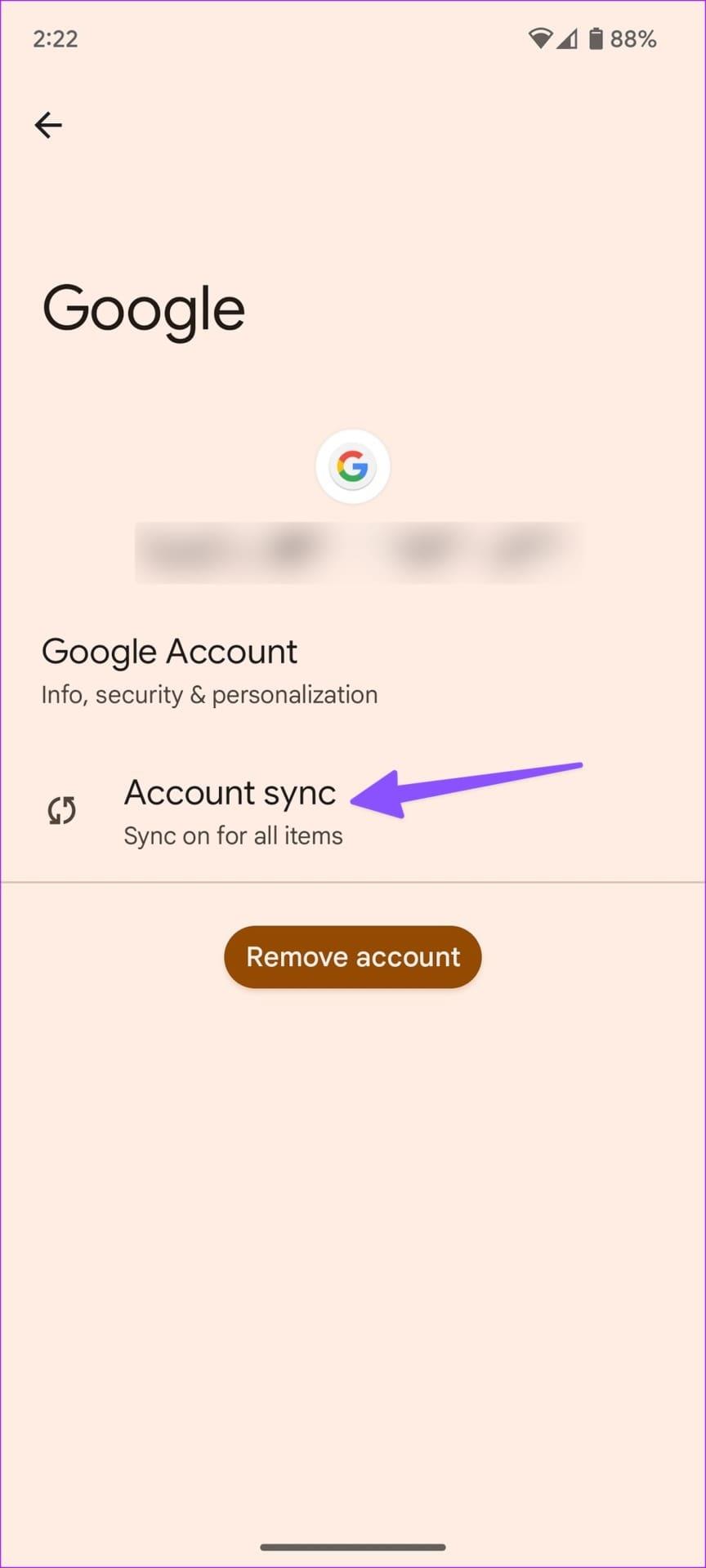
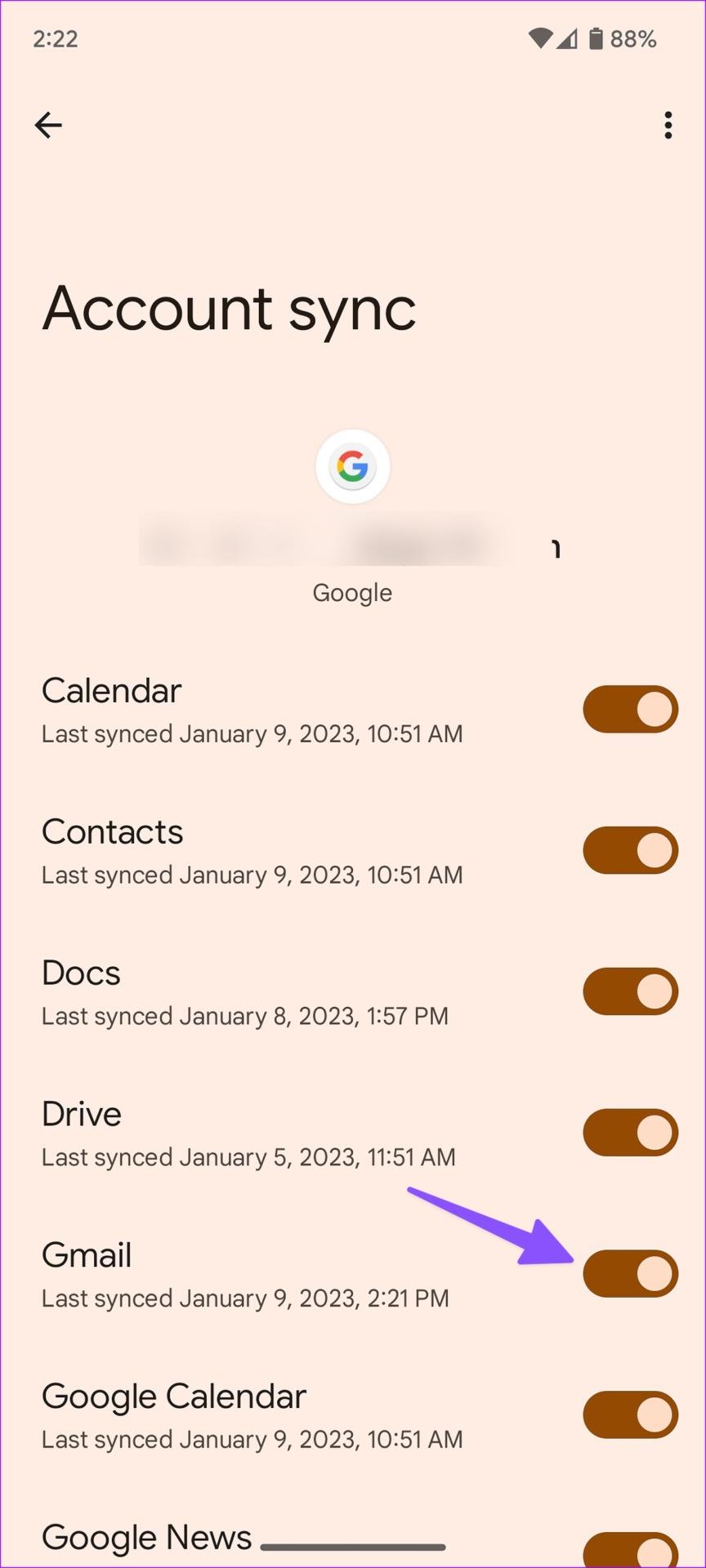
เปิด Gmail และเริ่มตรวจสอบอีเมลใหม่บนโทรศัพท์ Android ของคุณ
คุณสามารถลบบัญชีที่มีปัญหาออกจาก Gmail และเพิ่มอีกครั้งได้ วิธีนี้จะแก้ไขข้อผิดพลาดในการตรวจสอบสิทธิ์จากบัญชีของคุณ นี่คือสิ่งที่คุณต้องทำ
ขั้นตอนที่ 1:เปิดแอป Gmailบน Android แตะเมนูแฮมเบอร์เกอร์ที่มุมขวาบน และเลือกการตั้งค่า
ขั้นตอนที่ 2:แตะจุดแนวตั้งสามจุดที่มุมขวาบนแล้วเลือกจัดการบัญชี


ขั้นตอนที่ 3:เลือกบัญชีอีเมลที่คุณไม่ได้รับอีเมลแล้วแตะลบบัญชี
ขั้นตอนที่ 4:กลับไปที่เมนูเดียวกันแล้วเลือกเพิ่มบัญชี เลือกผู้ให้บริการอีเมลและตรวจสอบความถูกต้องของบัญชีของคุณ
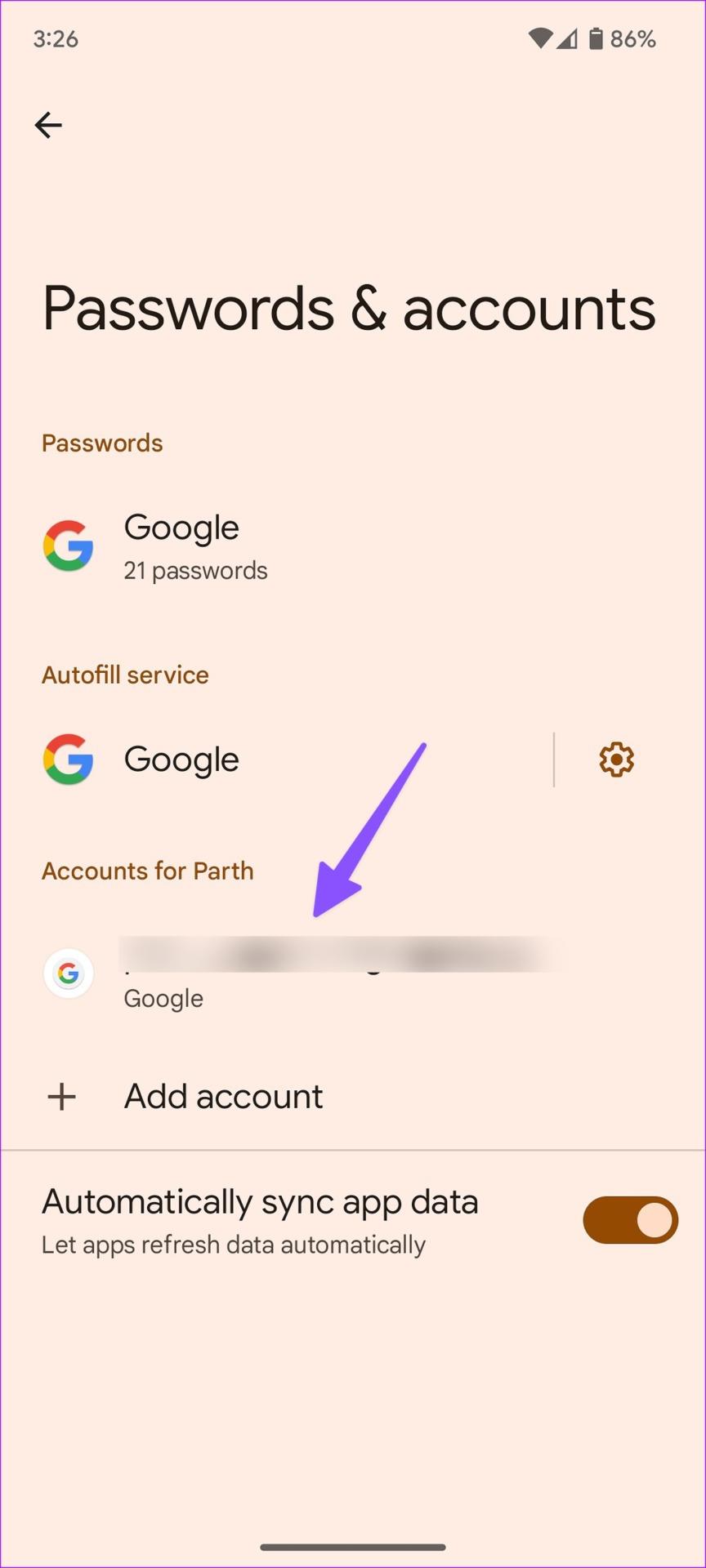
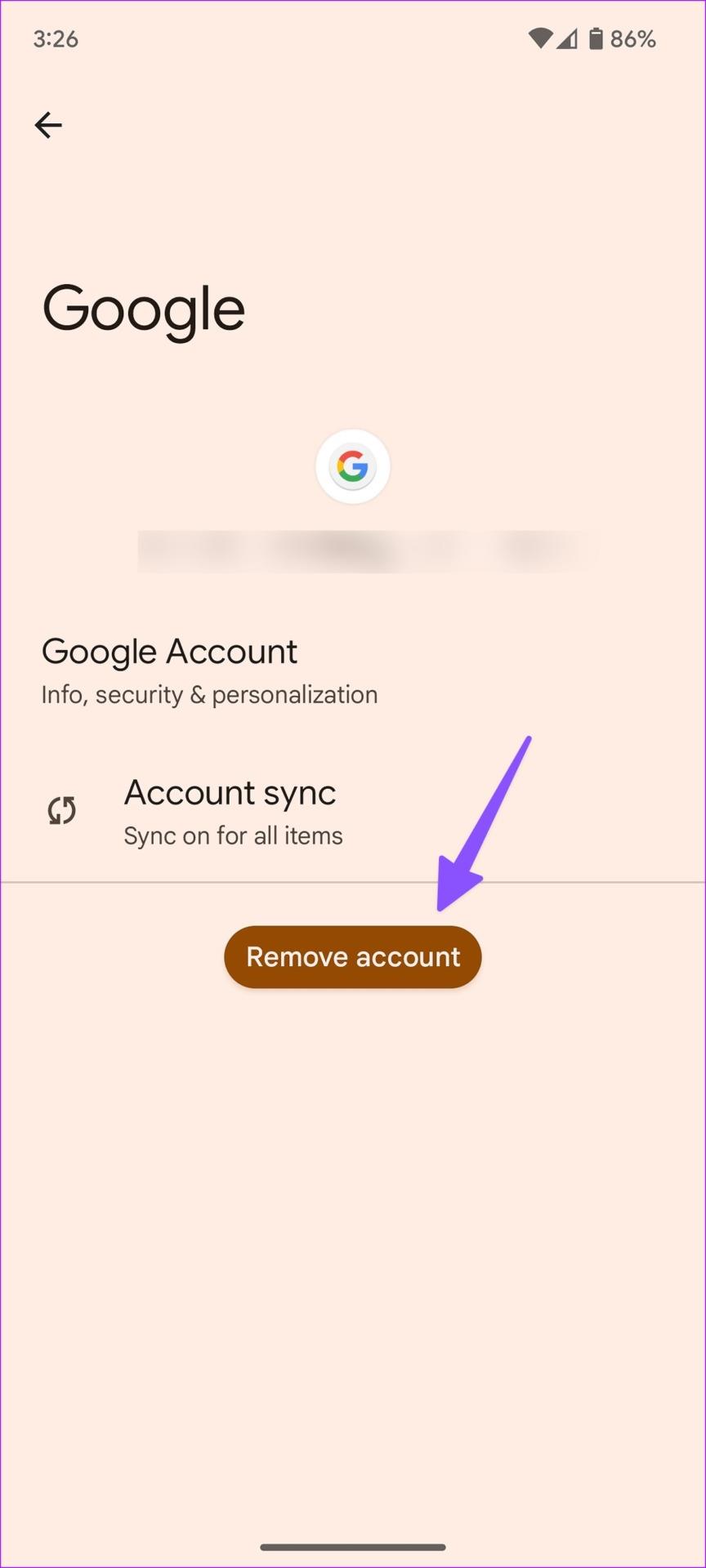
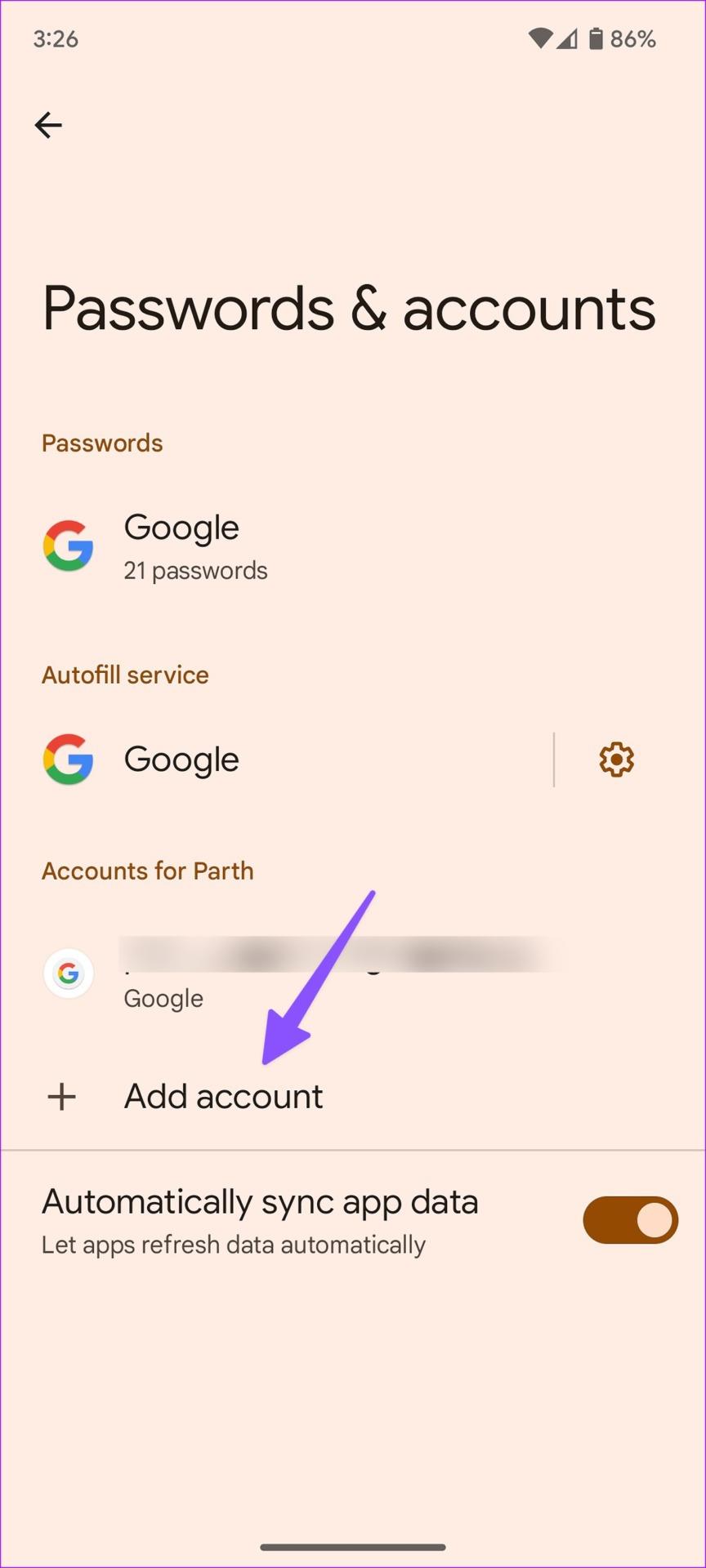
การตั้งค่าการเพิ่มประสิทธิภาพแบตเตอรี่สำหรับ Gmail อาจป้องกันกิจกรรมในเบื้องหลัง และคุณอาจไม่ได้รับการแจ้งเตือนแบบพุชสำหรับอีเมล ต่อไปนี้คือวิธีที่คุณสามารถปิดได้
ขั้นตอนที่ 1:กดค้างที่ไอคอนแอป Gmailแล้วเปิดเมนูข้อมูลแอปเลือกแบตเตอรี่
ขั้นตอนที่ 2:ตรวจสอบ ตัวเลือก ไม่จำกัดและลบการตั้งค่าการเพิ่มประสิทธิภาพแบตเตอรี่สำหรับแอป
หมายเหตุ:อุปกรณ์ Android บางรุ่นอาจใช้การเริ่มอัตโนมัติแทนการตั้งค่าการเพิ่มประสิทธิภาพแบตเตอรี่ และในกรณีนี้ ให้เปิดใช้งานการเริ่มอัตโนมัติสำหรับแอป Gmail


การสร้างเรื่องราวใน Facebook สามารถสนุกสนานมาก นี่คือวิธีการที่คุณสามารถสร้างเรื่องราวบนอุปกรณ์ Android และคอมพิวเตอร์ของคุณได้.
เรียนรู้วิธีปิดเสียงวิดีโอที่กวนใจใน Google Chrome และ Mozilla Firefox ด้วยบทแนะนำนี้.
แก้ปัญหาเมื่อ Samsung Galaxy Tab S8 ติดอยู่บนหน้าจอสีดำและไม่เปิดใช้งาน.
บทแนะนำที่แสดงวิธีการสองวิธีในการป้องกันแอพจากการเริ่มต้นใช้งานบนอุปกรณ์ Android ของคุณเป็นการถาวร.
บทแนะนำนี้จะแสดงวิธีการส่งต่อข้อความจากอุปกรณ์ Android โดยใช้แอป Google Messaging.
คุณมี Amazon Fire และต้องการติดตั้ง Google Chrome บนมันหรือไม่? เรียนรู้วิธีติดตั้ง Google Chrome ผ่านไฟล์ APK บนอุปกรณ์ Kindle ของคุณ.
วิธีการเปิดหรือปิดฟีเจอร์การตรวจสอบการสะกดในระบบปฏิบัติการ Android.
สงสัยว่าคุณสามารถใช้ที่ชาร์จจากอุปกรณ์อื่นกับโทรศัพท์หรือแท็บเล็ตของคุณได้หรือไม่? บทความนี้มีคำตอบให้คุณ.
เมื่อซัมซุงเปิดตัวแท็บเล็ตเรือธงใหม่ มีหลายอย่างที่น่าตื่นเต้นเกี่ยวกับ Galaxy Tab S9, S9+ และ S9 Ultra
คุณชอบอ่าน eBook บนแท็บเล็ต Amazon Kindle Fire หรือไม่? เรียนรู้วิธีเพิ่มบันทึกและเน้นข้อความในหนังสือใน Kindle Fire.






